Component Panelleri ve Kodları
Flash MX 2004 component panelleri hem sayıca artırılmış hem de uygulama sistemi değiştirilmiştir. Actionscript2 diline geçiş Flash MX de kullanılan tüm kod grubunun değişmesine yol açmıştır. Bir konuyu belirtmekte yarar var.Component panellerinde ve bunlara uygulanacak kodlarda Macromedia firmasına yakışmayacak kadar bol bug vardır. Gerek dosya boyutunu artırması gerekse mevcut buglar nedeni ile önerim çok zorunlu olmadıkça componentleri kullanmamanız yönündedir. Bu çalışmaları CD oluşumuna katkı sağlamak için ön planda tutmalısınız.
Component panellerini kullanmanın 3 yolu vardır.
1- Sadece actionscript kullanarak işlevsel hale getirme(ileri düzey bilgi gerektirir)
2- Sadece Properties paneli ve Components Inspector panelini kullanarak çalışma
3- Her iki yöntemi beraberce ve çalışmaya en pratik yaklaşımı verecek ağırlıkta kullanma. Biz her 3yöntemi de uygulayacağız.
Bu bölümde sık kullanılan panellere detaylı olarak değinilecektir. Profesyonel düzeydeki paneller genel çalışma prensip leri ve kod özellikleriyle tanımlanacaktır.
Önemli:(Lütfen Okuyunuz)Component panellerinin stil düzenlemesi MX versiyonunda kolaydı. Paneli sahneye yerleştirdikten sonra kütüphaneyi açıp gerekli düzenleme yapılabiliyordu. 2004 versiyonunda ise bu özellik kaldırılmıştır. Kodlarla sadece metin stil ayarları, border ve arkaplan rengi ayarlanabiliyor. İlginç bir şekilde bu düzenlemeyi yapacak kodlar actionscript panelinde bulunmamaktadır. Help bölümünde UIObject class sınıfı altında bu kodlar anlatılmaktadır.
Desteklenen stilleri bilgisayarınızda program files klasörü içinde alttaki dizinde bulabilirsiniz. Bu genel olarak tüm componentleri kapsamaktadır:
Panel stilinin ayarlanması:
C:\Program Files\Macromedia\Flash MX 2004\en\First Run\ComponentFLA dizininde 4 fla dosyası mevcuttur.Bu dosyaları kopyalayıp başka bir alanda flash ile açabilir, component panellerinin renk ayarlarını tamamladıktan sonra bunları paylaşılan dosyalar şeklinde kullanabilirsiniz. Panel düzenlemesi HaloTheme.fla ve SampleTheme.fla dosyasındadır. Media componentleri içinse ayrı bir fla dosyasını bulabilirsiniz.
Bu dosyaları açtığınızda sahnede hiçbir çizim bulamazsınız. Kütüphaneye açmalısınız. Themes-->MMDefault yolu ile çizimlere ulaşabilir ve düzenlemesini tamamlarsınız. Kendi çalışmanızda bu stili kullanmak için File-->İmport-->Open External Library yolu ile bu çalışmanın kütüphanesinden istediğiniz uyarlamayı dosyanıza alarak kullanabilirsiniz.
Flash MX 2004 component panelleri hem sayıca artırılmış hem de uygulama sistemi değiştirilmiştir. Actionscript2 diline geçiş Flash MX de kullanılan tüm kod grubunun değişmesine yol açmıştır. Bir konuyu belirtmekte yarar var.Component panellerinde ve bunlara uygulanacak kodlarda Macromedia firmasına yakışmayacak kadar bol bug vardır. Gerek dosya boyutunu artırması gerekse mevcut buglar nedeni ile önerim çok zorunlu olmadıkça componentleri kullanmamanız yönündedir. Bu çalışmaları CD oluşumuna katkı sağlamak için ön planda tutmalısınız.
Component panellerini kullanmanın 3 yolu vardır.
1- Sadece actionscript kullanarak işlevsel hale getirme(ileri düzey bilgi gerektirir)
2- Sadece Properties paneli ve Components Inspector panelini kullanarak çalışma
3- Her iki yöntemi beraberce ve çalışmaya en pratik yaklaşımı verecek ağırlıkta kullanma. Biz her 3yöntemi de uygulayacağız.
Bu bölümde sık kullanılan panellere detaylı olarak değinilecektir. Profesyonel düzeydeki paneller genel çalışma prensip leri ve kod özellikleriyle tanımlanacaktır.
Önemli:(Lütfen Okuyunuz)Component panellerinin stil düzenlemesi MX versiyonunda kolaydı. Paneli sahneye yerleştirdikten sonra kütüphaneyi açıp gerekli düzenleme yapılabiliyordu. 2004 versiyonunda ise bu özellik kaldırılmıştır. Kodlarla sadece metin stil ayarları, border ve arkaplan rengi ayarlanabiliyor. İlginç bir şekilde bu düzenlemeyi yapacak kodlar actionscript panelinde bulunmamaktadır. Help bölümünde UIObject class sınıfı altında bu kodlar anlatılmaktadır.
Desteklenen stilleri bilgisayarınızda program files klasörü içinde alttaki dizinde bulabilirsiniz. Bu genel olarak tüm componentleri kapsamaktadır:
C:\Program Files\Macromedia\Flash MX 2004\en\First Run\HelpPanel\Help\UsingComponents\03_customizing1 0.html
Flash programı ile component rengi olarak 3 seçenek bize sunulmuştur. haloGreen, haloBlue, haloOrange. Varsayılan renk yeşildir.component_instance_name.setStyle("themeColor", "haloBlue"); komutu ile diğer renkleri seçebiliriz. Bu 3 renk dışında bir renk düzenlemesi isterseniz bu konuda flash`tan çok fazla destek beklemeyin. Bu işlemi manuel olarak yapmak durumundasınız. Yani kendi temanızı kendiniz hazırlamalısınız. Bu çok zor bir işlem olacağından pratik olarak şu yöntem size yardımcı olacaktır.Panel stilinin ayarlanması:
C:\Program Files\Macromedia\Flash MX 2004\en\First Run\ComponentFLA dizininde 4 fla dosyası mevcuttur.Bu dosyaları kopyalayıp başka bir alanda flash ile açabilir, component panellerinin renk ayarlarını tamamladıktan sonra bunları paylaşılan dosyalar şeklinde kullanabilirsiniz. Panel düzenlemesi HaloTheme.fla ve SampleTheme.fla dosyasındadır. Media componentleri içinse ayrı bir fla dosyasını bulabilirsiniz.
Bu dosyaları açtığınızda sahnede hiçbir çizim bulamazsınız. Kütüphaneye açmalısınız. Themes-->MMDefault yolu ile çizimlere ulaşabilir ve düzenlemesini tamamlarsınız. Kendi çalışmanızda bu stili kullanmak için File-->İmport-->Open External Library yolu ile bu çalışmanın kütüphanesinden istediğiniz uyarlamayı dosyanıza alarak kullanabilirsiniz.
UI Components Örnekleri[Linkleri görebilmek için üye olun veya giriş yapın.][Linkleri görebilmek için üye olun veya giriş yapın.] [Linkleri görebilmek için üye olun veya giriş yapın.][Linkleri görebilmek için üye olun veya giriş yapın.] [Linkleri görebilmek için üye olun veya giriş yapın.][Linkleri görebilmek için üye olun veya giriş yapın.] [Linkleri görebilmek için üye olun veya giriş yapın.] [Linkleri görebilmek için üye olun veya giriş yapın.][Linkleri görebilmek için üye olun veya giriş yapın.] [Linkleri görebilmek için üye olun veya giriş yapın.][Linkleri görebilmek için üye olun veya giriş yapın.] [Linkleri görebilmek için üye olun veya giriş yapın.][Linkleri görebilmek için üye olun veya giriş yapın.][Linkleri görebilmek için üye olun veya giriş yapın.] [Linkleri görebilmek için üye olun veya giriş yapın.][Linkleri görebilmek için üye olun veya giriş yapın.] [Linkleri görebilmek için üye olun veya giriş yapın.] [Linkleri görebilmek için üye olun veya giriş yapın.][Linkleri görebilmek için üye olun veya giriş yapın.] [Linkleri görebilmek için üye olun veya giriş yapın.] [Linkleri görebilmek için üye olun veya giriş yapın.][Linkleri görebilmek için üye olun veya giriş yapın.] [Linkleri görebilmek için üye olun veya giriş yapın.][Linkleri görebilmek için üye olun veya giriş yapın.] [Linkleri görebilmek için üye olun veya giriş yapın.]Media ComponentsHer üç komponentin kullanımı benzer olduğundan tek bir sayfa içinde anlatılacaktır. mediaPlayback komponenti diğer 2 komponentin birleştirilmesi ile oluşturulmuştur.mediaDisplay komponentinde de video veya ses dosyası çalma imkanı vardır.Farklı olarak kontrol paneli mevcut değildir. Eğer kontrol paneli eklemek isterseniz mediaController komponenti ile ilişiklendirmelisiniz. mediaController tek başına değil daima mediaDisplay`i tamamlamak amacı ile kullanılır.[Linkleri görebilmek için üye olun veya giriş yapın.] [Linkleri görebilmek için üye olun veya giriş yapın.]
Video ve ses dosyaları için 2 format kullanabilirsiniz. Ses dosyaları için mp3 video için flv. Mp3 için bir sorun yoktur. Burada ilk akla gelen flv formatının nasıl oluşturulacağı, avi ya da mov dosyalarının ne yapılacağıdır. Diğer formattaki dosyaları flv formatına çeviren programlar varsa da bunlar gereksizdir,bu işlemi flash kullanarak kolaylıkla yapabilirsiniz.
FLV formatında dosya hazırlama:
1- Önce flash ile çalışmanızı avi veya mov formatında kaydedin(flashın desteklediği diğer formatlarda olabilir)
2- Flash ile yeni bir sayfa açın. File-->Import-->Import to Library seçeneğini kullanarak video dosyasını kütüphaneye alın.Bu işlem sırasında diğer soruları okeyleyerek geçebilirsiniz veya deneyiminiz varsa gerekli müdahaleleri yapabilirsiniz.
3- Kütüphaneyi açın ve video dosyası üzerine sağ klik yapın ve properties alanına tıklayın.Alttaki panel açılacaktır:[Linkleri görebilmek için üye olun veya giriş yapın.]
*UYARI: Yukarıda anlatılan flv dosyası hazırlama yöntemi flash MX 2004 için geçerlidir. Flash8 de flv dışı video formatlarının flash içine alınması için bilgisayarınızda Quicktime programı kurulu olmalıdır. Kurulu değilse yukarıdaki işlemi yapmanız mümkün olmayacaktır.
Flv hazırlamak için diğer yol converter programlar kullanmanızdır.Free bir program olan Riva`yı bu amaçla kullanabilirsiniz.Detaylar için alttaki linke bakınız.

 Mesaj Sayısı
Mesaj Sayısı
 tarafından
tarafından 